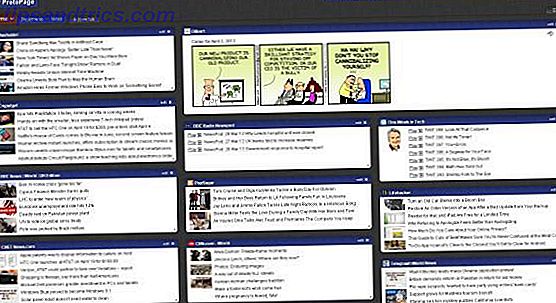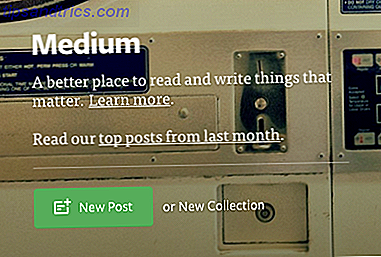Hatar du några av standard Windows-programvaran? Även om det finns några verktyg du måste leva med, kan du ersätta de flesta med överlägsna alternativ. Vi har tittat på fantastiska program för att ersätta lagerapps 5 Fantastiska program för att ersätta standard Windows-program och -program 5 Fantastiska program för att ersätta standard Windows-programvara och program Vissa Windows-program kan bara inte konkurrera med överlägsna alternativ. Här är fem standardverktyg i Windows som du ska ersätta med gratis tredjepartsprogram. Läs mer, men de är långt ifrån de enda.
Låt oss utforska fler av de bästa gratisapparna som slänger vanliga Windows-verktyg borta. Det här är totalt utbyte - kolla in de bästa programmen för att förbättra standardfunktionerna 7 Bästa program för att förbättra standardfunktionerna för Windows 7 Bästa program för att förbättra standard Windows-funktioner Windows har många bra standardfunktioner, men vissa av dem kan vara bättre. Här är sju fantastiska verktyg för att förbättra allt i Windows. Läs mer om du bara vill komplettera standardprogram.
1. Multi Commander> File Explorer
Filutforskaren, tidigare Windows Explorer, har några bra funktioner som kortkommandon och Favoriter sidofält. Medan du kan förbättra den med många tillägg 10 bästa tillägg för att förbättra Windows File Explorer 10 bästa tillägg för att förbättra Windows File Explorer Om du använder Windows använder du File Explorer - det är det primära verktyget för att navigera runt dina filer och mappar. Prova ut dessa praktiska tillägg för att få mer ut av File Explorer. Läs mer, kraftanvändare har bättre möjlighet att ersätta den med Multi Commander.
Multi Commander erbjuder mycket fler alternativ än File Explorer. Dess tvåpanelsgränssnitt med flikar låter dig snabbt hålla två platser öppna och flytta filer mellan dem utan extra programvara. Du kan snabbt öppna ett Notepad eller Command Prompt fönster direkt från appen. En samling knappar längst ner i fönstret låter dig gömma alla mappar, välja alla bilder eller hitta duplikat. Ta bort dubbletter snabbt med dessa verktyg. Ta bort dubbletter snabbt med dessa verktyg. Ett av de snabbaste sätten att täppa till hårddisken är att lagra dubbla filer. För det mesta är du förmodligen inte ens medveten om att du har dubbla filer. De kommer från en mängd ... Läs mer.
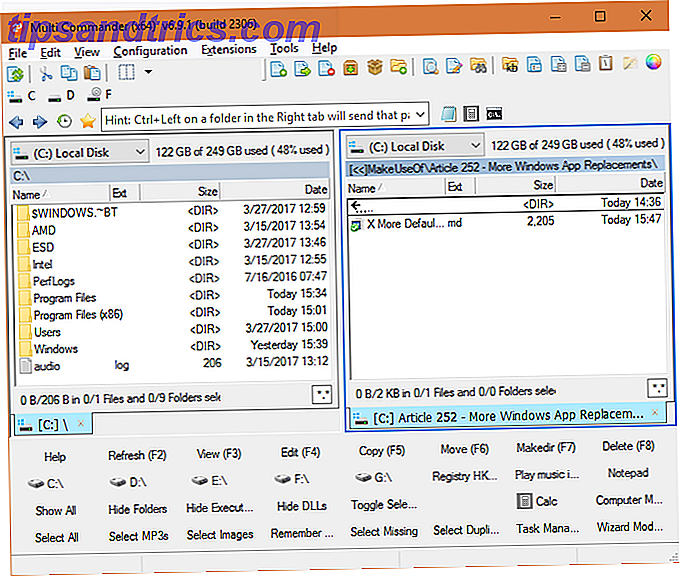
Och det är bara ytfunktionerna. Gräva i Multi Commander, och du hittar en robust sökfunktion, lätt filomvandlare och användbara mappsammanställningsalternativ. Det innehåller även en registerredigerare direkt inuti appen. Om du tittar på filerna på din dator med någon regelbundenhet, använd det här verktyget och du får så mycket mer ström medan du gör det. Filutforskaren kan inte tävla.
Hämta - Multi Commander
2. Mailbird> Windows Mail
Inte alla behöver en desktop email-app. Du borde Ditch Webmail för en stationär e-postklient om ... Du borde Ditch Webmail för en stationär e-postklient om ... För några år sedan var webmail all rave. Undrar om det är dags att byta tillbaka till en stationär e-postklient? Kolla inte vidare. Vi visar dig fördelarna med en lokal posttjänst. Läs mer, eftersom de flesta webmail-klienter är solida. Men om du föredrar att hantera din inkorg (er) från en dedikerad app, är Windows Mail-appen vad Windows 10 ger ut ur rutan. Det är ett funktionellt program, men utmärker sig inte särskilt i något område.
Det finns massor av stationära e-postklienter 5 av de bästa skrivbordsklienterna som inte kostar en dime 5 av de bästa skrivbordsklientklienterna som inte kostar en dime Du behöver en stationär e-postklient för att hantera ditt inkommande mail? Vi visar dig de bästa skrivbordet e-postklienterna du kan få gratis. Läs mer, men vi tror att Mailbird är ett bra val. Den är smidig, anpassningsbar och låter dig integrera många ytterligare appar om du vill. Länk Mailbird med Moo.do och du kan organisera dina e-postmeddelanden till uppgifter. Eller ta med dina befintliga Google Kalender händelser för att hålla reda på allt på ett ställe.
Om du inte tror det kommer att distrahera dig för mycket fokus! 4 bästa verktyg för att tillfälligt blockera Facebook & Co Focus! 4 bästa verktyg för att tillfälligt blockera Facebook & Co Du är inte ensam, vi har alla gjort det - slösa bort timmar på att surfa på webben istället för att få saker gjorda. Behöver en spik i produktivitet? Hitta de bästa verktygen för att komma undan sociala medier här. Läs mer, du kan också ansluta dina WeChat-, WhatsApp- och Facebook Messenger-konton för att chatta med vänner direkt från appen. Den stöder flera layouter så att du håller viktigaste informationen framför dig. Du kan lägga till upp till tre konton och hantera dem alla i en stor inkorg om du vill.
Det är gratis, med en uppgradering på $ 12 per år, upplåsning av några extrafunktioner. För dem som bor i deras email, ger Mailbird dig mer än Mail någonsin kunde.
Hämta - Mailbird
3. EaseUS Todo Backup> Windows Backup
Säkerhetskopiering av din dator är nödvändig. Den ultimata säkerhetskopieringsguiden för Windows 10 Den ultimata säkerhetskopieringsguiden för Windows 10 Vi har sammanfattat varje backup, återställning, återställning och reparationsalternativ som vi kunde hitta på Windows 10. Använd våra enkla tips och var aldrig förtvivlade över förlorade data igen! Läs mer och om du inte gör det löper du stor risk för att du förlorar data. Tack och lov är det inte svårt att skapa ett backup-system utan kostnad.
I sig själv tillhandahåller Windows verktyget Arkivhistorik och den gamla Windows 7 Backup and Restore. Filhistoriken är grundläggande och sparar kopior av dina viktiga dokument så att du kan återställa gamla versioner. Windows 7-verktyget är okej, men det är klumpigt och erbjuder dig inte många alternativ.
Du kan välja bland många alternativ för säkerhetskopiering Den bästa säkerhetskopian till Windows Den bästa säkerhetskopian till Windows Din data är ömtålig - det tar bara en liten olycka att förlora allt. Ju mer säkerhetskopior du gör, desto bättre. Här presenterar vi den bästa gratis backup-mjukvaran för Windows. Läs mer, men EaseUS Todo Backup är ett bra val. Det låter dig skapa fullständiga, inkrementella och differentialbackups. Nybörjare kan få säkerhetskopiering utan mycket krångel - du kan till och med säkerhetskopiera till molnlagring om du föredrar det. Om du flyttar diskar kan du säkerhetskopiera en hel hårddisk.
EaseUS Todo Free ger allt du behöver, och låter dig hantera dina säkerhetskopior på ett mycket mer intuitivt sätt än Windows Backup.
Hämta - EaseUS Todo Backup Free
4. IrfanView> Foton
Windows Photo Viewer var standardverktyget för att öppna bildfiler till Windows 8. Efter att Microsoft introducerade den nya Foton-appen med några knep 10 saker du inte visste Windows 10-bilderna kunde göra 10 saker du inte visste Windows 10 Foton App kan göra Windows 10: s standardapplikationsapp kan enkelt hantera de flesta fotoredigeringsuppgifter. Vi visar dig var du ska hitta och hur du använder Photo: s mindre kända funktioner. Läs mer, Photo Viewer skickades till bakgrunden.
Bilder är okej, men den bästa ersättningen du hittar för att arbeta med bilder är IrfanView.
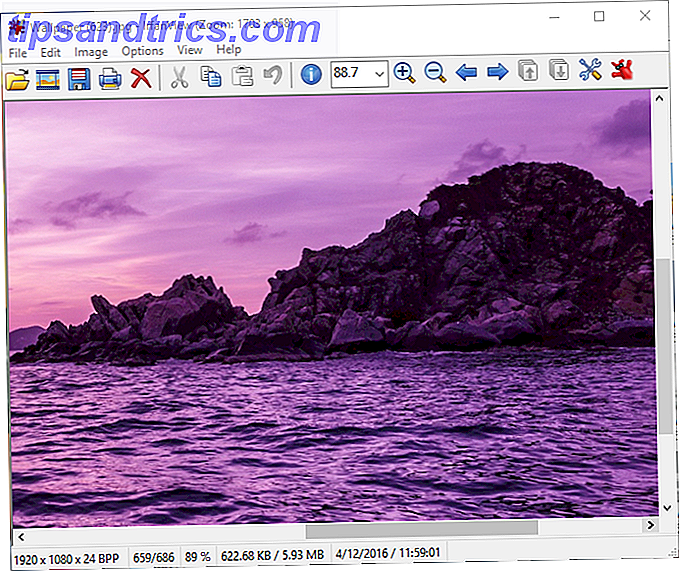
Det här märkligt namngivna verktyget har funnits sedan 1996. Det öppnar bilder snabbare än Foton och låter dig utföra grundläggande uppgifter som att ändra storlek, rotera och beskära med kortkommandon. Om du behöver lite mer kan du manipulera foton utan att öppna Paint.NET eller en annan redigeringsapp. Placering av text, tillämpning av olika effekter, tillägg av en bildgräns och ersättning av färger stöds alla.
Även med avancerade plugins Hur du redigerar dina bilder gratis med IrfanView-plugins Hur man redigerar bilder gratis med IrfanView-plugins IrfanView är en gratis bildvisare för Windows. Med rätt plugin kan du göra det till en kraftfull bildredigerare. Vi visar dig hur du kan använda IrfanView för att förbättra dina foton. Läs mer, det ersätter inte en kraftfull bildredigerare som Photoshop, men det är inte vad den är avsedd för. IrfanView är snappier än Foton och ger dig fler alternativ för att redigera bilder utan att någonsin lämna tittaren.
Hämta - IrfanView
5. Panda Free Antivirus> Windows Defender
Borta är de dagar då du var tvungen att jaga ett antivirusprogram för Windows direkt. Sedan Windows 8 har Microsoft inkluderat Windows Defender som den inbyggda lösningen. Det är ett anständigt verktyg och du kan klara dig med det. 4 Skäl att använda Windows Defender i Windows 10 4 Anledningar att använda Windows Defender i Windows 10 Tidigare har Windows Defender överskuggats av andra alternativ, men nu är det ganska en konkurrent. Här är några skäl till varför du bör överväga att släppa din säkerhetspaket till förmån för Windows Defender. Läs mer, men det finns bättre gratis antivirusprogram tillgängliga.
Många gratis antivirusprogram De 10 bästa gratis antivirusprogrammen De 10 bästa gratis antivirusprogrammen Du måste känna till nu: du behöver antivirusskydd. Mac, Windows och Linux-datorer behöver alla. Du har verkligen ingen ursäkt. Så ta en av dessa tio och börja skydda din dator! Läs mer som Avira och Avast installera en massa extra skräp som du inte behöver, vilket är irriterande. Vårt val är Panda Free Antivirus. Så länge du hoppa över de "sponsrade erbjudandenen" under installationen och avmarkera alternativet Panda News, så ser du ingen nagging från appen. Eftersom det är ett molntivirus, är arbetet inte gjort på din maskin - frigör resurser. Det är helt toppat med ett elegant gränssnitt och bra skydd.
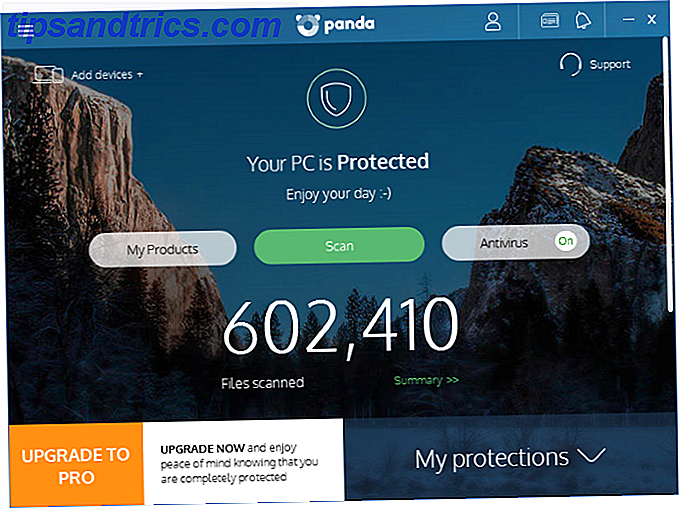
Om du gillar att tinker, kan du schemalägga skanningar, utesluta filer och mappar och vaccinera USB-enheter. Panda Antivirus är kraftfullare än Windows Defender utan att vara överväldigande som några andra verktyg.
Hämta - Panda Free Antivirus
6. Process Explorer> Uppgiftshanteraren
Task Manager ger dig en plats för att se vad som händer på din dator. Den samlar in vilka appar och tjänster som körs, hur många resurser som används och låter dig hantera aktiva användare. Medan det inte finns något fel med Task Manager 5 Kraftfulla alternativ till Windows Task Manager 5 Kraftfulla alternativ till Windows Task Manager Task Killer skulle vara ett bättre namn för den inbyggda Windows Task Manager eftersom vi bara tar upp det för att döda oanvända processer. Alternativa uppgiftshanterare låter dig faktiskt hantera dina processer. Läs mer, Process Explorer expanderar på allt det kan göra.
Öppna Process Explorer och du kommer se ett liknande fönster, men med så mycket mer information. Processer organiseras av app, så du kan se de dussintalliga fallen av Chrome på ett och samma ställe. Med färger kan du enkelt skilja mellan tjänster, processer och tillfälliga appar. Högerklicka på någon post för att få mer information om det, till exempel en snabb Google-sökning eller möjligheten att ta med appen bakom en process fram på skärmen. Du kan till och med skicka en process till VirusTotal för att kontrollera om skadlig programvara Hantera misstänkta Windows-processhanteringsprocesser Så här hanterar du misstänkta Windows-processhanteringsprocesser CTRL + ALT + DEL aka trefingerhälsning är det snabbaste sättet att lägga till din förvirring. Sortera genom processhanteringsprocesser, du kanske märker något som svchost.exe använder 99% av din CPU. Så nu ... Läs mer.
Det kan överväldiga dig först, men ta lite tid att lära dig hur Process Explorer fungerar och du kommer aldrig tillbaka till Aktivitetshanteraren.
Hämta - Process Explorer
7. SpeedCrunch> Kalkylator
Windows Calculator får inte tillräckligt med kärlek 9 Försummade Windows Calculator Funktioner för att spara din dag (och pengar) 9 Försummade Windows Calculator Funktioner för att spara din dag (och pengar) Den klassiska Windows Calculator innehåller många förbisejda funktioner. Vi tar upp dem och visar hur du kan använda den här appen för att göra matematik snabbare, bearbeta ovanliga beräkningar och spara pengar. Läs mer . Det innehåller flera lägen och även några snabba former som hjälper dig att konvertera värden.
Det här är bra för snabba beräkningar, men den mer kraftfulla SpeedCrunch tar upp några nivåer. Bland annat gör SpeedCrunch det enklare att använda parentes än Windows-kalkylatorn.
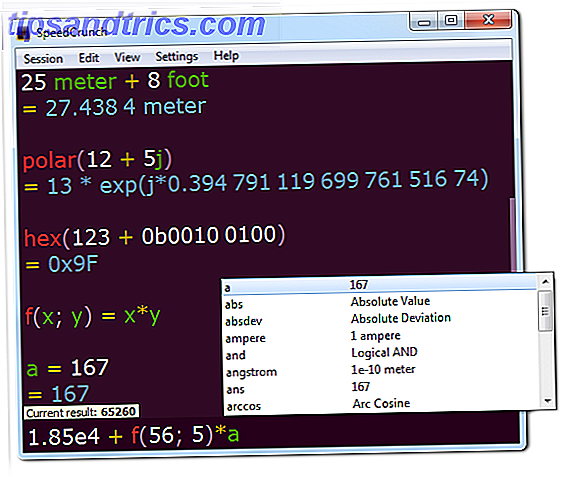
Det innehåller också en mängd inbyggda funktioner för att beräkna gemensamma värden, så du behöver inte öppna ett separat fönster för att beräkna absolut avvikelse. Du kan skapa egna funktioner och använda variabler också. Automatisk slutförande garanterar att du inte behöver skriva ut det hela.
Dessutom innehåller appen vanliga formler och över 150 vetenskapliga konstanter. Lägg till i syntaxmarkering, fullständigt tangentbordsstöd och ett anpassningsbart gränssnitt, och du har en räknare som inte känner sig begränsad alls.
Hämta - SpeedCrunch
Har du ersatt flera appar?
För nästan alla användare slog de här sju applikationerna bort de vanliga erbjudandenen. Det finns inget hemskt om något av dessa Windows-program, men varför håller du med sämre versioner av verktygen du använder varje dag? Ge dessa ett försök och du är säker på att hitta dem mer produktiva och kraftfulla än vad du är van vid.
Letar du efter fler programvaruanvisningar? Kolla in de appar som alla ska installera på en ny PC Ny PC? 12 måste ha Windows-program du borde installera första nya datorn? 12 måste ha Windows-program du bör installera först Om du bara har en ny dator kanske du undrar vilka program du behöver. Vi visar dig de 12 mest nödvändiga och bästa Windows-verktygen som någon användare ska installera. Läs mer .
Nu vill vi veta vilka Windows-appar du ersätts med ett alternativt verktyg. Kommer du försöka någon av dessa efter att ha läst om dem? Låt oss veta i kommentarerna!